Google Chrome je daleko najpopularniji preglednik na planeti. Mislim, preglednik je zabilježio više od 65% tržišnog udjela koji je nešto fenomenalno. Iako preglednik radi kao šarm odmah iz kutije, postoje određene skrivene postavke i značajke koje mogu učiniti vaše iskustvo još boljim. U ovom ćemo članku pogledati sve one skrivene postavke koje biste trebali izmijeniti kako biste poboljšali Chrome. Dakle, evo 15 Chromeovih postavki koje biste trebali izmijeniti:
Chromeove postavke koje biste trebali promijeniti
Budući da je Google Chrome dostupan kao radna površina i mobilni preglednik, ovaj članak smo podijelili u dva odjeljka kako bismo vam olakšali rad.
- Postavke Chrome Desktopa
- Postavke za Chrome za mobilne uređaje
Postavke preglednika Chrome koje biste trebali promijeniti
1. Dodijelite tipkovničke prečace za proširenja
Jedan od najvećih razloga za popularnost Chromea je ogromna podrška za proširenje koja korisnicima omogućuje izmjenu Chromea i dodjelu veće moći. Iako Google Chrome prema zadanim postavkama olakšava pristup galeriji proširenja, ako želite dodatno usporiti proces, svojim dodacima možete dodijeliti tipkovničke prečace . Na primjer, ako koristite uslugu “Pocket” kao uslugu koja se kasnije čita, možete dodijeliti prečac na tipkovnici koji može spremiti članke u Pocket.
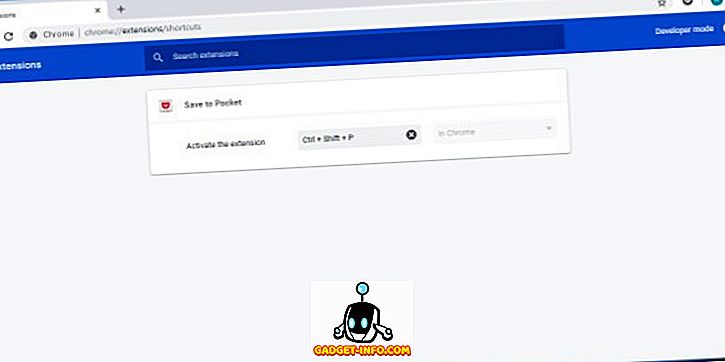
To je samo jedan primjer kako bi vam pokazali što možete učiniti pomoću tipkovničkih prečaca. Da biste postavili tipkovničke prečace za proširenja Chromea, najprije idite na stranicu prečaca proširenja (chrome: // extensions / shortcuts) i upišite prečac na tipkovnici za različita proširenja. Ova je postavka učinila moj život mnogo lakšim s Chromeom i mislim da ćete i vi uživati u tome.
2. Dopusti proširenja u anonimnom načinu
Dok govorimo o proširenjima, postoji još jedna postavka o kojoj trebate znati. Jeste li ikada pregledavali web u načinu "anonimno" i pitali ste se gdje su sva vaša proširenja? Chrome prema zadanim postavkama ne dopušta proširenja da rade u anonimnom načinu jer ne želite da vas neka usluga prati u tom načinu. Međutim, ako postoji proširenje koje ne možete koristiti bez Chromea, postoji način da dopustite proširenja u anonimnom načinu.
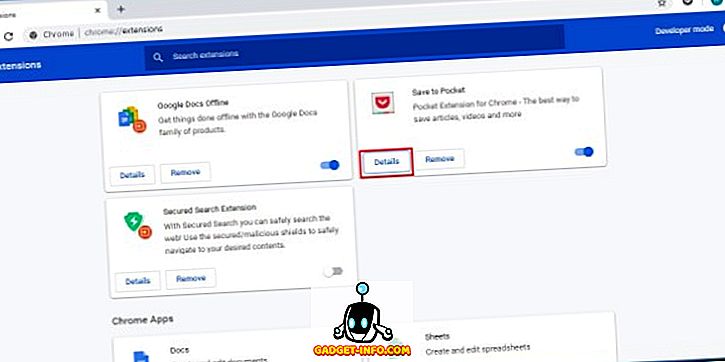
Da biste to učinili, otvorite stranicu upravitelja proširenja ("chrome: // extensions /"), a zatim kliknite gumb "Detalji" proširenja koje želite koristiti u anonimnom načinu . Sada pronađite opciju "Dopusti u anonimnom načinu" i omogućite je klikom na gumb klizača.
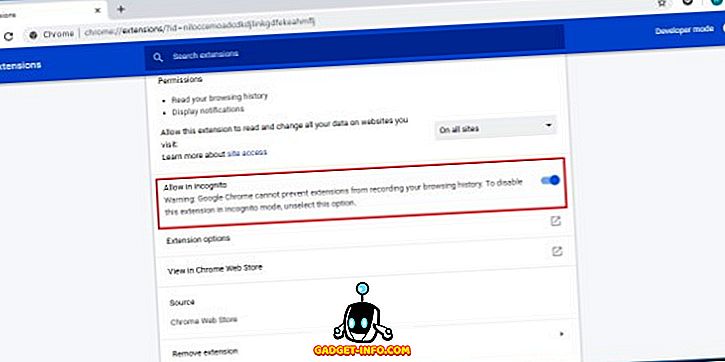
3. Zaustavite Chrome iz pokretanja pozadinskih aplikacija kada je zatvoren
To ne zna mnogo ljudi, ali Chrome prema zadanim postavkama pokreće sve svoje aplikacije u pozadini. To nije prihvatljivo jer ne želim da Chrome pokrene ništa nakon što zatvorim aplikaciju. Srećom, postoji postavka koju možete onemogućiti da biste spriječili da se to dogodi. Da biste to učinili, otvorite Chrome, a zatim idite na Postavke -> Napredno i onemogućite opciju "Nastavi prikazivati pozadinske aplikacije kada je Google Chrome zatvoren" . Time ćete uštedjeti i baterije i sistemske resurse kada ne koristite Chrome.
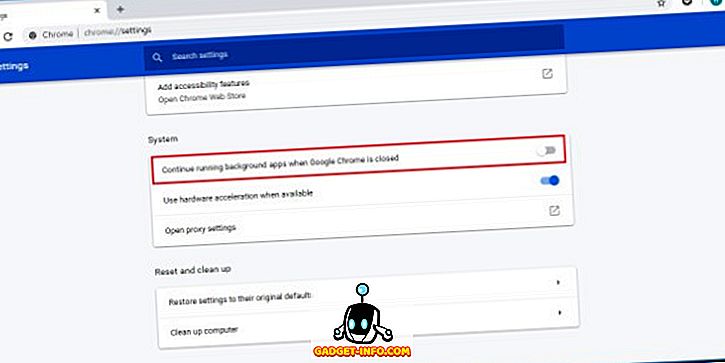
4. Onemogućite Adobe Flash
Adobe Flash je arhaični softver koji je do sada trebao biti mrtav, međutim, zahvaljujući tisućama web-mjesta koja ga još uvijek koriste, još uvijek je živ i uzbuđen. Google je poduzeo korake jer vas Chrome preglednik sada pita prije pokretanja Flash-a po defaultu, međutim, to još uvijek nije dovoljno dobro. Postoji sigurnosni rizik koji dolazi s pokretanjem Flash-a, a ako cijenite svoje podatke i mrežnu sigurnost, trebali biste ga trajno onemogućiti . Da biste onemogućili Flash na pregledniku Chrome, idite na stranicu postavki Flash-a (chrome: // settings / content / flash), a zatim je isključite tako da isključite taj gumb.
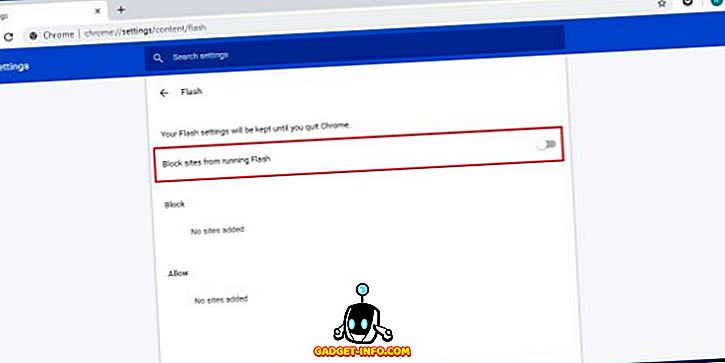
5. Dodavanje / uklanjanje načina plaćanja
Svaki put kada koristite kreditnu ili debitnu karticu za kupnju putem interneta pomoću preglednika Google Chrome, od vas se traži da spremite te podatke kako biste sljedeći put olakšali odjavu. Pa, većina nas svjesno ili nesvjesno pristajete spremiti te informacije u Chromeu, što je problem ako vaš uređaj koristi i netko drugi osim vas. Čak i ako ste jedini korisnik uređaja, trebali biste pratiti podatke o plaćanju koje Chrome ima o vama i izbrisati one koje ne želite da Chrome ima.

Naprotiv, možete dodati i načine plaćanja ako želite da buduće online kupnje olakšate. Bez obzira želite li dodati ili ukloniti podatke o plaćanju, bitno je da biste trebali znati za ovu postavku. Da biste upravljali načinima plaćanja, idite na stranicu plaćanja na Chromeu ("chrome: // settings / payments") i provjerite sve spremljene podatke. Ovdje možete kliknuti na gumb "Dodaj" kako biste dodali nove načine plaćanja ili onemogućili opciju "Spremi i popuni metode plaćanja" kako biste onemogućili isti.
6. Upravljanje adresama
Slično podacima o plaćanju, Chrome također sprema druge pojedinosti automatskog popunjavanja kako bi ubuduće lakše popunio obrazac. Spremljene informacije uključuju vaše adrese, telefonske brojeve i još mnogo toga. No, puno vremena Chrome ispuni nepotpune ili netočne adrese. Ako to želite riješiti, možete jednostavno preći na "chrome: // settings / autofill" i ukloniti nepotpune ili netočne adrese, dodajući ispravne i potpune adrese kako bi Chrome sljedeći put popunio točnu adresu Obrazac.
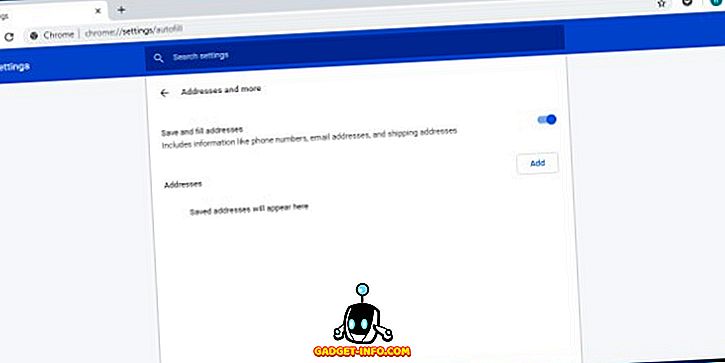
7. Omogućite profil gosta za privatnije pretraživanje weba
Ako pregledavate internet na javnom ili prijateljskom računalu i želite zadržati svoju privatnost na mreži bez gubitka bilo koje značajke, izrada profila gosta je odlična opcija. Kada pregledavate internet pomoću profila gosta, stranice koje vidite ne pojavljuju se u povijesti preglednika i ne ostavljaju druge tragove, poput kolačića, na računalu nakon što zatvorite sve otvorene prozore za goste. Osim toga, profili gostiju ne dobivaju pristup vašim osobnim podacima, tako da web-lokacije koje posjećujete s profilom gosta neće dobiti pristup bilo kojem od vaših osobnih podataka, što je dodatni bonus.
Da biste pregledavali Chrome u načinu Gost, samo kliknite na ikonu profila u gornjem desnom kutu i kliknite na "Otvori prozor za goste". Kada završite s pregledavanjem interneta, jednostavno zatvorite sve prozore za goste, a informacije o pregledavanju bit će uklonjene.
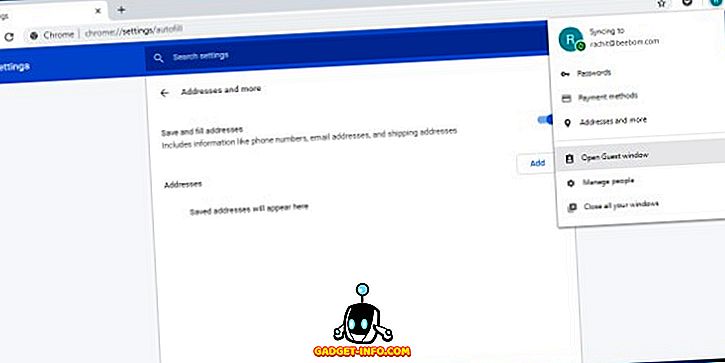
8. Onemogućite obavijesti za sve web-lokacije da biste blokirali dosadne skočne prozore
Jedna od najneugodnijih stvari u pregledavanju interneta jest ta da većina web-lokacija želi slati obavijesti te vas obavijestiti o skočnom prozoru kad god ih posjetite. To je vrlo neugodno i postaje pravi problem kada pogrešno dopustite web-mjestu da vam šalje obavijesti. Ova postavka ne samo da sprječava slanje obavijesti web-lokacijama, nego će i spriječiti buduće skočne prozore da traže dopuštenje za omogućavanje obavijesti.
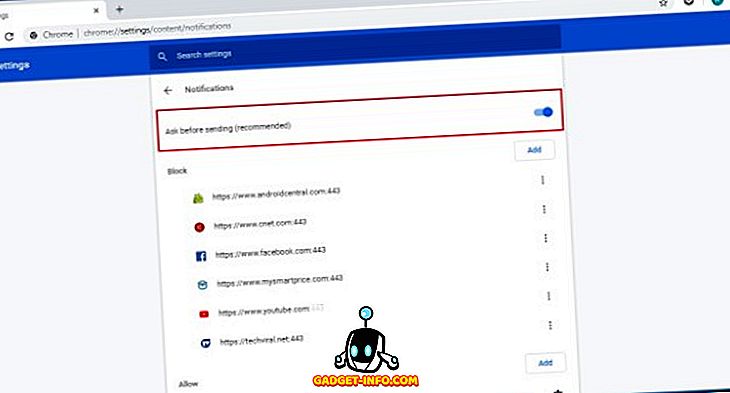
Da biste onemogućili obavijest za blokiranje dosadnih skočnih prozora na svim web-lokacijama, jednostavno posjetite Chromeovu stranicu s obavijestima (“chrome: // settings / content / notifications), a zatim onemogućite prekidač pored opcije“ Pitaj prije slanja (preporučeno) ” .
Chromeove postavke za mobilne uređaje koje biste trebali promijeniti
1. Upravljanje dozvolama web-lokacije
Naši mobilni uređaji sadrže mnogo osobnih podataka, uključujući lokaciju, pristup mikrofonu i kameri, i još mnogo toga, i vjerojatno ne želite da vaš telefon dijeli te podatke s web-lokacijama. Zato je važno da upravljate dozvolama datim različitim web-lokacijama i opozovete pristup stvarima koje ne želite dijeliti s web-lokacijama. Da biste upravljali dozvolama web-lokacije, kliknite izbornik s tri točke, a zatim idite na Postavke -> Postavke web-lokacije i kliknite pojedinačne opcije da biste vidjeli i odbili dozvole za stvari za koje web-lokacije ne želite pristupiti.
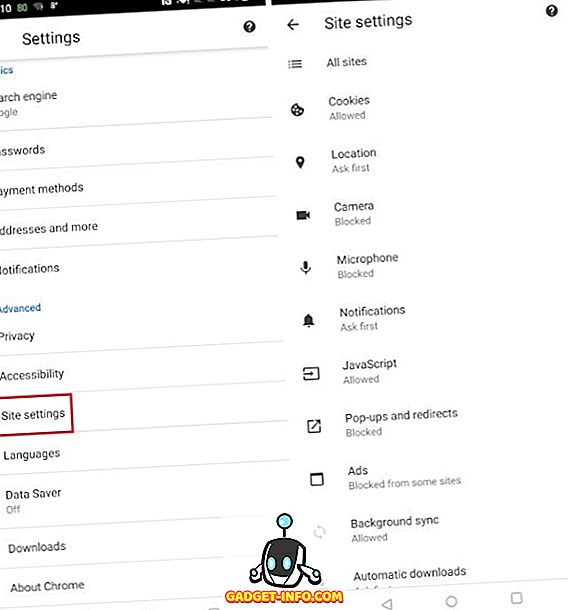
2. Uključite sigurno pregledavanje
Internet je ispunjen zlonamjernim web-mjestima i nikada ne možete biti previše oprezni dok surfate webom. Srećom, Chrome ima ugrađenu opciju sigurnog pregledavanja koja mu dopušta blokiranje web-lokacija koje se smatraju nesigurnima. Svi bi trebali omogućiti ovu postavku ako žele uživati u internetu bez straha od zlonamjernih napada. Da biste omogućili ovu postavku, jednostavno idite na Postavke -> Privatnost i uključite opciju "Sigurno pregledavanje".
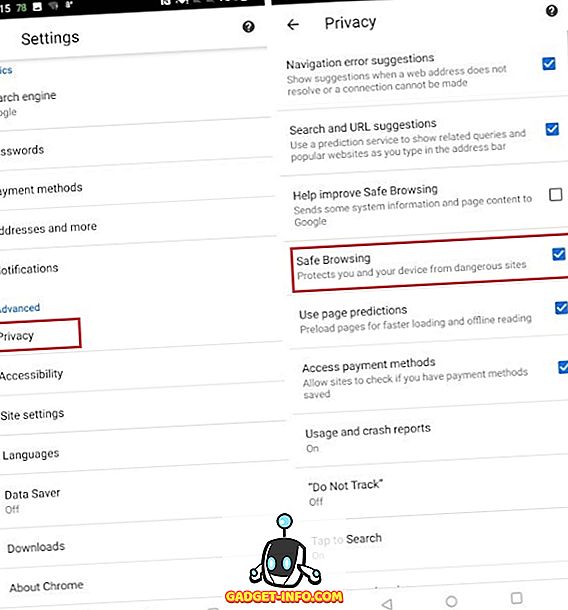
3. Onemogući dijeljenje izvješća o upotrebi
Chrome prema zadanim postavkama šalje izvješća o upotrebi Googleu kako bi ubuduće bolje učinio preglednik. Iako su podaci anonimni kako bi zaštitili vašu privatnost, možete onemogućiti zajedničko korištenje ako želite biti još oprezniji s podacima koje Google može prikupiti od vas. Da biste onemogućili dijeljenje izvješća o upotrebi s Googleom, idite na Postavke -> Privatnost -> izvješća o upotrebi i rušenju i isključite ga.
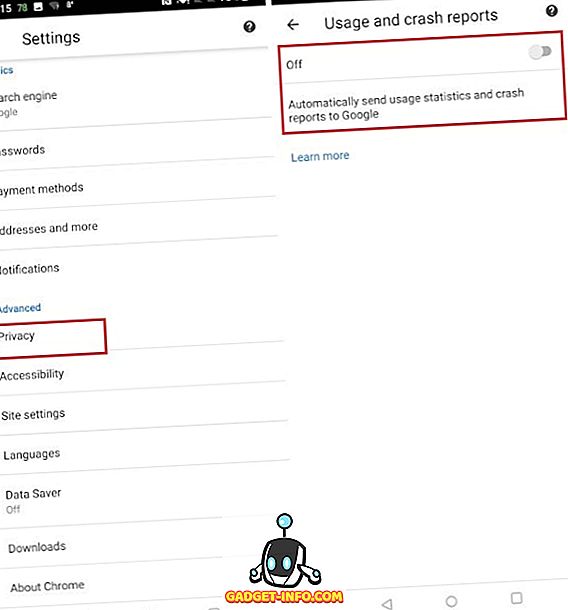
4. Dodajte web-lokacije na početni zaslon
To je više trik nego Chrome postavka koju trebate promijeniti, no to je vrlo korisno pa nisam se mogla zaustaviti da to uključim na popis. Ako postoji web-lokacija ili popis web-lokacija koje želite redovito posjećivati, Chrome im omogućuje trenutačni pristup izradom prečaca na početnom zaslonu. Da biste stvorili te prečace, najprije posjetite web-mjesto za koje želite stvoriti prečac i zatim dodirnite izbornik s tri točke. Ovdje dodirnite opciju "Dodaj na početni zaslon" da biste stvorili prečac. Ponovite to za svaku web-lokaciju koju želite dodati na početni zaslon.
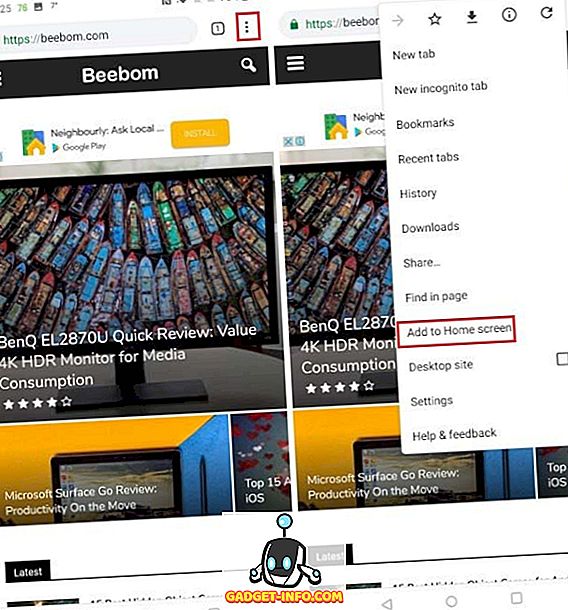
5. Promijenite zadanu tražilicu
Iako je Google daleko najbolji pretraživač na tržištu upravo sada, postoje ljudi koji radije koriste alternativne tražilice iz osobnih razloga. Pa, ako ste jedan od njih, to možete učiniti tako da otvorite Chrome na mobilnom uređaju, a zatim idete u Postavke -> tražilicu, a zatim na popisu dostupnih opcija.
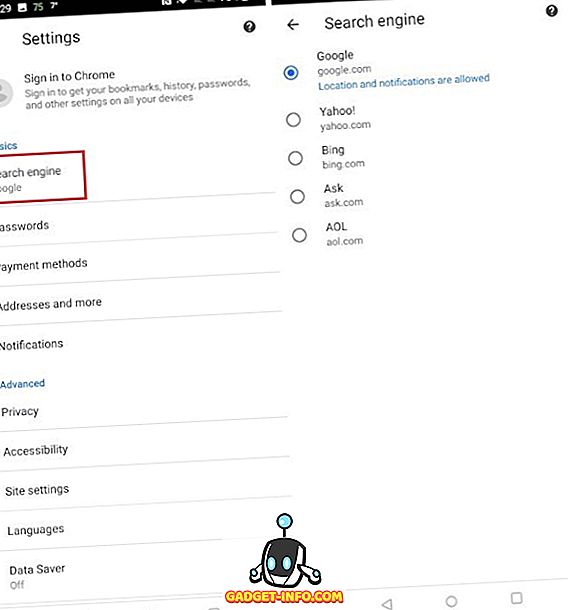
6. Uključite / isključite automatsko popunjavanje
Još jedna postavka za Chrome za mobilne uređaje koju biste trebali pogledati je postavka automatskog ispunjavanja koja Chromeu omogućuje automatsko popunjavanje stvari kao što su zaporke, adrese, podaci o plaćanju i drugo. Bilo da želite da Chrome ima pristup svim tim informacijama, vaš je izbor i svakako biste trebali provjeriti postavke. Da biste vidjeli postavke automatskog popunjavanja, otvorite Postavke i pod opcijom "Osnove" pogledajte opcije "Lozinke", "Načini plaćanja" i "Adrese i još mnogo toga". Ovdje ćete pronaći spremljene podatke, zajedno s prekidačem za automatsko popunjavanje podataka na web-lokacijama. Ovaj prekidač možete isključiti da biste onemogućili automatsko popunjavanje u Chromeu za mobilne uređaje.
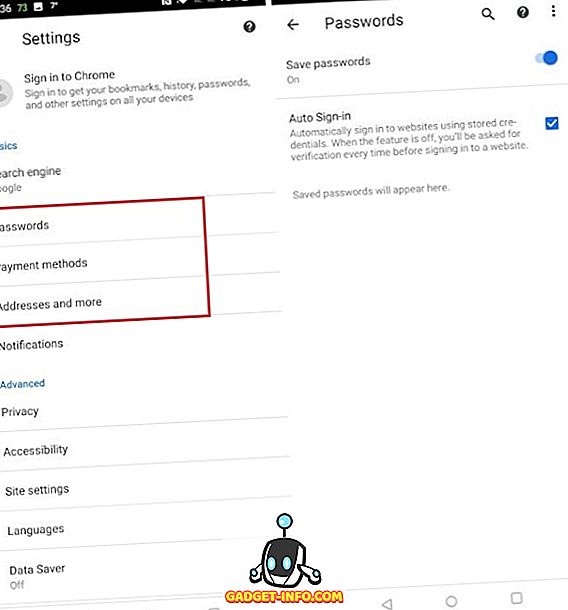
7. Uključite spremanje podataka
Većina nas je na ograničenom podatkovnom planu na našim mobilnim uređajima i stoga je potrebno spremiti podatke gdje god je to moguće. Srećom, Chrome ima postavku za spremanje podataka koja, kada je uključena, rezultira 60% manjom potrošnjom podataka. Da biste omogućili ovu postavku, idite na Postavke -> Čuvanje podataka i uključite prekidač.
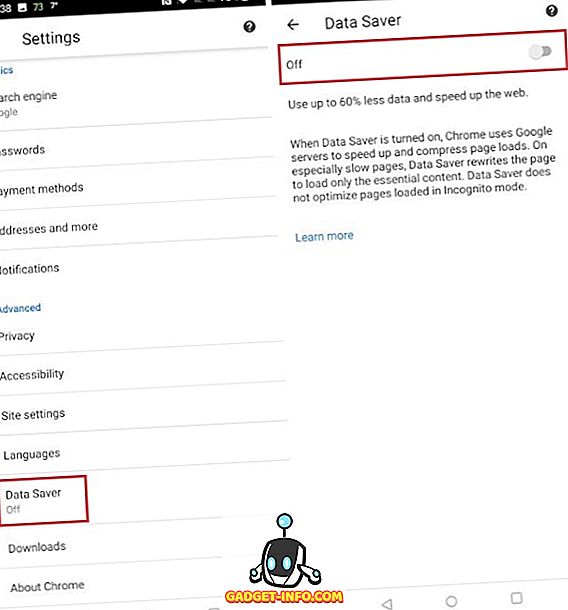
Bonus
Iako je gore navedenih petnaest glavnih postavki preglednika Chrome koje želite da pogledate, postoji nekoliko dodatnih postavki koje također morate obratiti pozornost na:
1. Stvorite prečace za web-lokacije koje često posjećujete
Chrome Desktop preglednik omogućuje stvaranje prečaca za web-lokacije koje želite posjetiti. Na primjer, kada utipkam prečac "xb" u pregledniku preglednika Chrome i pritisnem tipku Enter, otvara se vlastita web-lokacija. Da biste stvorili i spremili ove prečace, jednostavno idite na stranicu s postavkama tražilice na Chromeu (chrome: // settings / searchEngines) i kliknite gumb "Dodaj" pored izbornika "Ostale tražilice". Ovdje unesite naziv web-mjesta u prvo polje, prečac koji želite koristiti u drugom polju i URL web-mjesta u trećem polju . Nakon što dodate sve informacije, kliknite gumb "Dodaj" da biste dodali prečac.
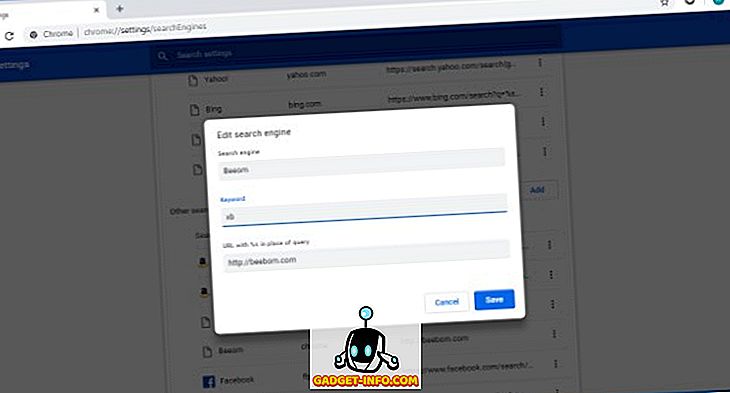
2. Pretražite svoju e-poštu izravno iz adresne trake
Pomoću gore navedenog procesa također možete izraditi prilagođeno pretraživanje za Gmail račun koji će omogućiti pretraživanje e-pošte izravno s URL-a preglednika. Da biste dodali ovu prilagođenu traku za pretraživanje, kao i prije, idite na stranicu za dodavanje i unesite ime (upotrijebite Gmail dok stvaramo pretraživanje Gmaila) u prvom polju i prečac u drugom polju. Sada, u posljednjem polju, morat ćete dodati prilagođeni Gmail URL za pretraživanje koji je naveden u nastavku.
//mail.google.com/mail/ca/u/0/#search/%s Na kraju kliknite gumb "Dodaj" da biste dodali ovo prilagođeno pretraživanje. Sada, kad god želite tražiti e-poštu, samo upišite prilagođenu prečicu i pritisnite gumb kartice ili razmak. Sada upišite upit za pretraživanje i ponovno pritisnite Enter da biste dobili rezultate pretraživanja.
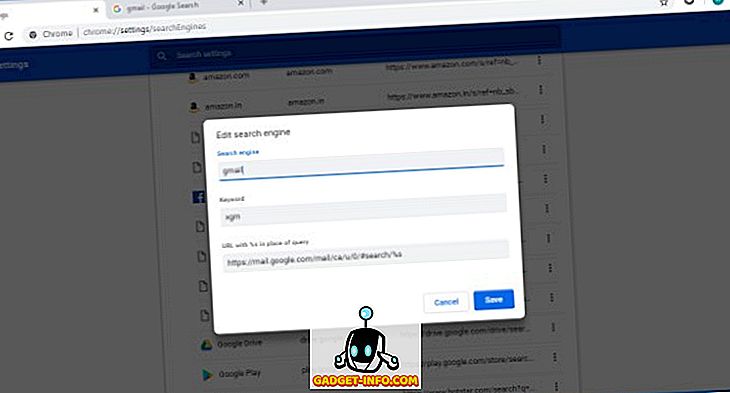
Preuzmite Google Chrome s ovim sjajnim postavkama
To završava naš članak o najvažnijim postavkama preglednika Google Chrome koje biste trebali izmijeniti kako biste maksimalno iskoristili Chromeov preglednik. Ako imate bilo kakvih problema u upravljanju bilo kojom od postavki navedenih na ovoj stranici, obavijestite me u odjeljku za komentare u nastavku i pomoći ću vam. Ako smo propustili važnu Chrome postavku i želite je podijeliti s nama, ispustite je i dolje.









